ブログを始めてもうすぐ2年近くなろうとしておりますが、
ようやくGoogle Adsenseの広告収入の支払い基準となる8,000円に到達しました!
意気揚々と普段使用している住信SBIネット銀行を登録しようと思い、
ネット上の情報を見ながら進めるもなかなかうまくいきませんでした。
最初はわからなかったのですが、原因はとても単純なもので、
ネット上の情報が誤りだったことに気付きました、、、笑
同じように苦戦されている方の参考になればと思い、
今回の記事ではGoogle Adsenseの支払口座登録の手順と注意点をご紹介いたします。
Google Adsenseの支払口座登録時の手順と注意点
まずはGoogle Adsenseを開き、サイドバーから「お支払い」をクリックします。
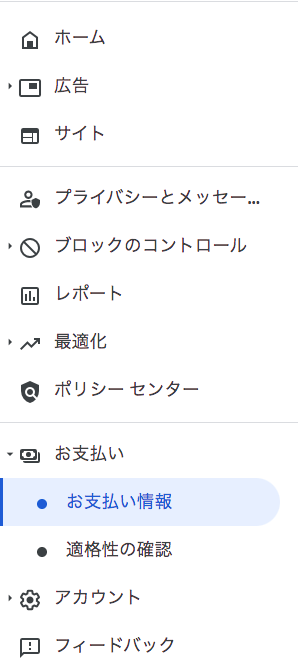
「お受け取り方法」の「お支払い方法の管理」をクリックします。
そうすると画像のような入力画面が出てきます。
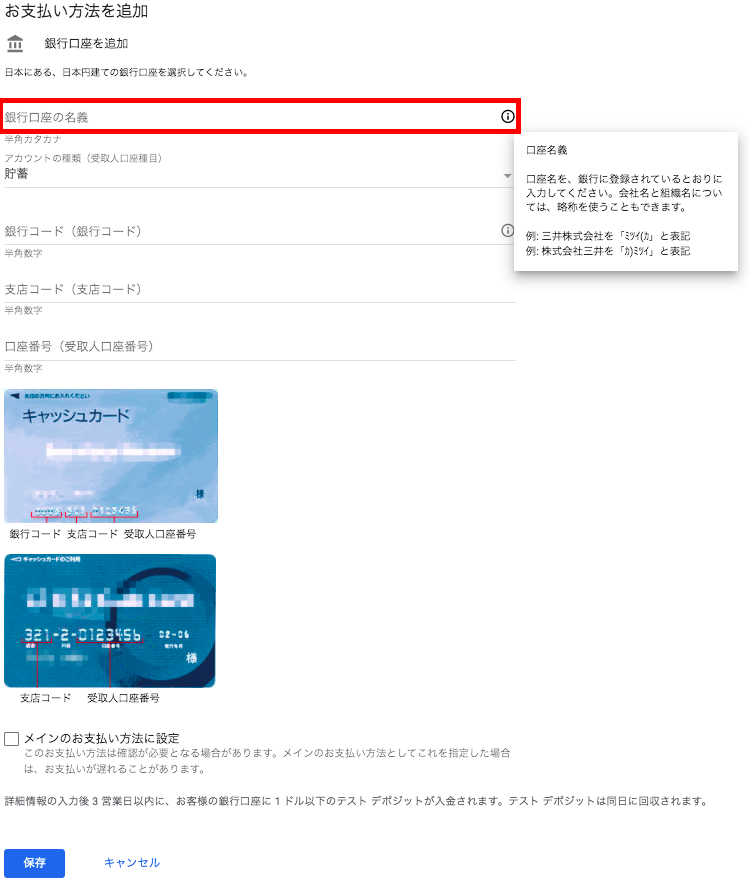
1.銀行口座の名義
銀行口座の名義の入力欄の注意事項の例に『例:三井株式会社を「ミツイ(カ」と表記』とあるので、
てっきり銀行の名前を入力するものだと勘違いしてしまいますが、
個人で口座開設された場合はご自身のお名前を半角カタカナ入力する必要があります。
そんな間違え方するかな?と思われるかもしれませんが、
ネット検索すると「スミシンエスビーアイネットギンコウ」と入力しましょう!なんて記事が上位にきてたので、
うっかり信じてしまいました、、、笑
何事も自分でちゃんと考えてやる必要がありますね、、、
私は名字と名前の間に半角スペースをあけて入力しましたが、無事に登録できました。
2.銀行コード
銀行コード(金融機関コード)はキャッシュカードに記載のある銀行もあれば、
そうでない場合もあるので、調べて入力しましょう。
ちなみに住信SBIネット銀行のコードは「0038」です。
全ての項目を入力し保存すると、
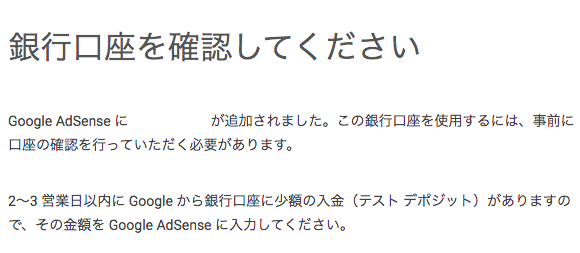
画像のようなメールが送られてきて、私の場合、翌日にグーグルから少額の入金がありました。
後はまたGoogle Adsenseの「お支払い」をクリックし、
Googleからのデポジット入金の確認の項目に実際に振り込まれた金額を入力します。
振り込まれた金額に間違いがなければ、
「銀行口座が確認されました」と表示され、無事完了となります。
まとめ
いかがでしたでしょうか?
人によってはすんなり登録できると思いますが、
同じようにうまく登録できずに苦労している方の参考になれば幸いです。



コメント